مايكروسوفت أوتلوك هو وسيلة مريحة لتبادل المعلومات. الناس استخدامها للأعمال التجارية, وكذلك المراسلات الشخصية. وبصرف النظر عن البريد الإلكتروني المرسلة, أنه يوفر إمكانية لجهات الاتصال المخزن’ قائمة, التقويم, وتتبع جداول الأعمال والاجتماعات. تبقى في الغالب البرنامج لرسائل البريد الإلكتروني’ تبادل, مايكروسوفت أوتلوك 2016 يوفر الكثير من الوظائف بحيث يمكن للمستخدمين التمتع مدى كاملة من الميزات.
خاصه, قد تحتاج إلى نقل رسائل البريد الإلكتروني من حساب إلى آخر, من جهاز كمبيوتر إلى ماك أو العكس, وكذلك تريد تخزينها على القرص الصلب. هذا هو عندما تأتي ملفات PST في متناول اليدين. ولتحقيق هذه الإجراءات, يجب أن يعرف المستخدم كيفية تصدير واستيراد pst ملف في Outlook 2016 أو إصدارات أخرى.
ما هو ملف PST: بدءا من أساسيات
لفهم بسرعة كيف المصدرة والمستوردة تجري, فمن الأفضل أن تبدأ مع فهم ملف توقعات الباسيفيكي. هذه الرسائل الثلاث تقف ل جدول التخزين الشخصية. هذا هو نوع من الملفات حيث يتم حفظ كل شيء كنت قد حصلت في Outlook وأبقى - رسائل البريد الإلكتروني, مرفقات, الاتصالات, تعيينات, الملاحظات الخ. بالتالي, .PST هو امتداد ملف توقعات. بمجرد إنشاء حساب, يظهر هذا الملف تلقائيا على محرك أقراص PC.
توقيت المحيط الهادي Outlook وموقع الملف في ويندوز 10, على سبيل المثال, غير:
الذهاب إلى محرك (غن C:\) ➨ حدد المجلد المستخدمين ➨ اختيار اسم المستخدم ➨ ➨ المستندات ملفات Outlook.
سي:\المستخدمين الغيمة المستندات ملفات Outlook
أما بالنسبة للإصدارات السابقة من MS Outlook و ويندوز:
الذهاب إلى محرك (غن C:\) ➨ حدد المجلد المستخدمين ➨ اختيار اسم المستخدم ➨ ➨ APPDATA المحلية ➨ ➨ مايكروسوفت توقعات.
حتى لو كنت لا تعرف أين يقع, معرفة كيفية فتح .PST يمكن ملفات تساعدك مع هذا. فقط اضغط على الملف, ثم اذهب الى فتح & تصدير ➨ ملف بيانات فتح Outlook. حدد ملف PST إلى فتح وأؤكد افتتاح. عادة, البرنامج يجب فتحه تلقائيا, ومع ذلك, هذا يعتمد على الكيفية التي تم بها تكوين Outlook.
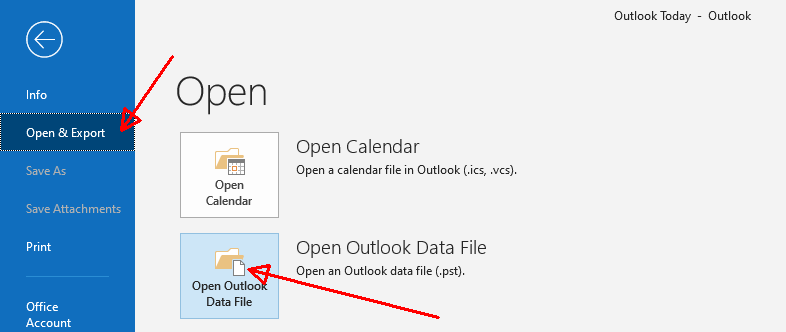
كيفية استيراد ملف PST في Outlook 2016: عدة خطوات سهلة
يمكن أن تكون مشتركة ملف توقعات, حفظها على القرص الصلب أو تصديرها إلى كتيبة جهاز آخر على ما يريد المستخدم. في معظم الأحيان, هناك حاجة إلى هذه الوظيفة عندما يقرر المستخدم لنقل جميع البيانات إلى ماك بوك له / لها المكتسبة حديثا. وبالتالي, معرفة كيفية استيراد ملف توقيت المحيط الهادي في Outlook لنظام التشغيل Mac 2016 يجعل من الممكن لتغيير PC مع عدم الراحة قليلا.
استعد لاستيراد
قبل الاستيراد, فمن الضروري لتصدير جهات الاتصال و / أو رسائل البريد الإلكتروني:
- على ويندوز الخاص بك, فتح برنامج مايكروسوفت أوتلوك.
- اضغط على علامة التبويب الملف ➨ اختيار فتح & تصدير.
- تحديد الاستيراد والتصدير ➨ المعالج لاستيراد & تصدير سيظهر.
- اختر تصدير إلى ملف ➨ القادم.
- في الإطار الذي يظهر, انقر على ملف البيانات مع ملحق .pst ➨ القادم ➨ تحديد مجلد / مجلدات للتصدير.
- اختيار الموقع حيث سيتم تخزين ملف تصدير والتحقق من خيار المقدمة من الخيارات المتعلقة التكرارات ➨ إنهاء.
إذا كنت قد تصدير جميع رسائل البريد الإلكتروني, معرفة كيفية استيراد ملف توقيت المحيط الهادي في Outlook 2016 بما في ذلك المجلدات (.PST) ليست مسألة بعد الآن. الإجراء هو نفسه. والفرق الوحيد هو اختيار وظيفة استيراد في المعالج الذي يظهر.
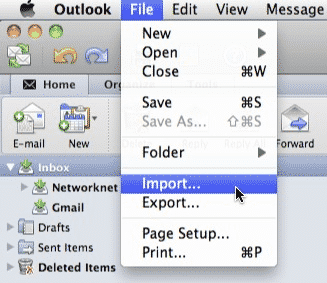
بالتالي, الخطوات حول كيفية استيراد ملف توقيت المحيط الهادي في Outlook 2016 ماك هي على حد سواء. فتح تطبيق Outlook على جهاز ماكنتوش, الصحافة في القائمة الملف ➨ استيراد.
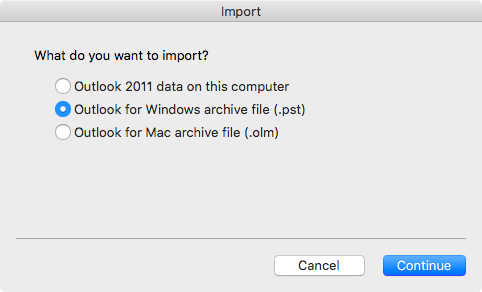
تحديد “توقعات لملف أرشيف Windows (.PST)” والصحافة استمر زر. اختيار ملف .pst أرشيف من Outlook ل Windows وانقر على استمر. بعد العثور حيث يتم تخزين هذا الملف على جهاز الكمبيوتر الخاص بك, اضغط على استيراد. بعد الانتهاء من عملية, جميع رسائل البريد الإلكتروني المستوردة يمكن العثور على لوحة على حاسوبي.
وقد تم تطوير برنامج Microsoft Outlook للمستخدمين لتنظيم مراسلاتهم, الروتين, فضلا عن الاستخدام الفعال وقتهم. بالتالي, هناك الكثير من الوظائف التي تساعد على دعم بسهولة, متجر, نقل, وتبادل البيانات. استخدام جعل منهم.










